将一张照片要分割成两或几段不规则的图形,制作出不同的效果。
制作分割照片方法
操作步骤:
1.视频轨插上一张素材,作为背景。
2.会声会影覆叠轨1插上一张素材,双击素材,选择遮罩和色度键,勾选应用覆叠选项,在类型中选择遮罩帧,选择“ ”按钮,添加遮罩。
3.右击该素材,设置自定义动作。第一帧将位置X轴数值调为-135,如图2所示;在00:22的地方设置第二帧,将位置X轴数值调为-2,如图3所示;负责第二帧到最后一帧,最后点击确定。
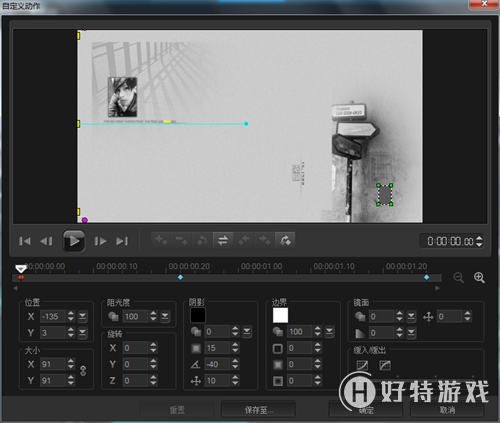
图片2

图片3
4.负责覆叠轨1上的素材到覆叠轨2上,将遮罩修改成图4所示图形。第一帧将位置X轴数值调为135,如图5所示;在00:22的地方设置第二帧,将位置X轴数值调为-2;负责第二帧到最后一帧,最后点击确定。
图片4

图片5
5.后面的两三张素材操作参考2、3、4点。
6.覆叠轨2上插入一张素材,给素材添加图6所示的遮罩,右击设置自定义动作。第一帧设置位置X轴数值为138,如图7所示;在01:00设置第二帧,X轴数值为-5,如图8所示;最后一帧X轴数值为5,如图9所示。
图片6

图片7
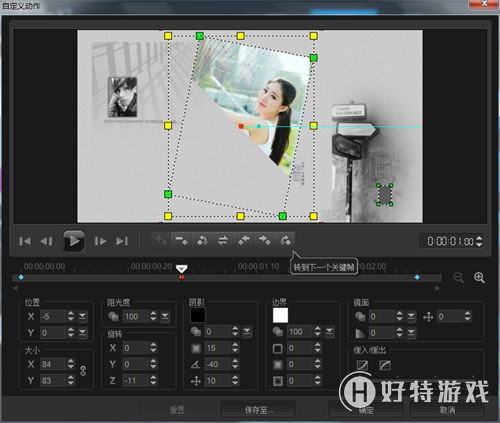
图片8
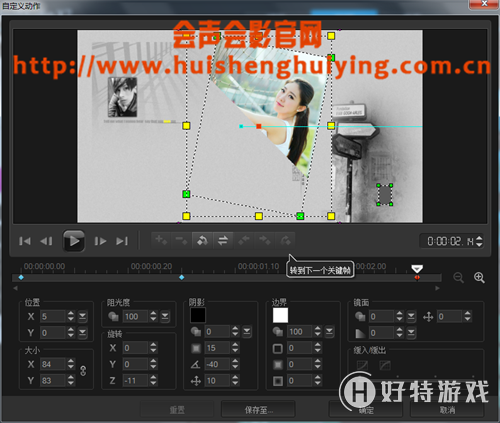
图片9
7.覆叠轨覆叠轨2上素材到覆叠轨3上,将遮罩修改为图10所示的图形,右击设置自定义动作。第一帧将位置X轴数值改为-138,如图11所示;在01:00设置第二帧,X轴数值为9,如图12所示;在01:16设置第三帧,将位置X轴数值改为-5,如图13所示;最后一帧位置X轴数值改为5,如图14所示,最后点击确定。
图片10

图片11

图片12

图片13
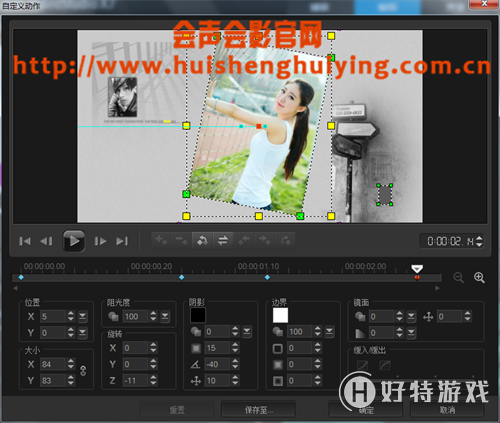
图片14
8.后面的素材参考7、8点。
9.覆叠轨3上插入如图15所示的素材,右击设置自定义动作。第一帧,位置X轴参数为-122,如图16所示;在00:15设置第二帧,位置X轴参数为11,如图17所示;在00:22设置第三帧,位置X轴参数为-21,如图18所示;在00:28设置第四帧,位置X轴参数为-7,如图19所示;复制第四帧到最后一帧,然后点击确定。

图片15

图片16
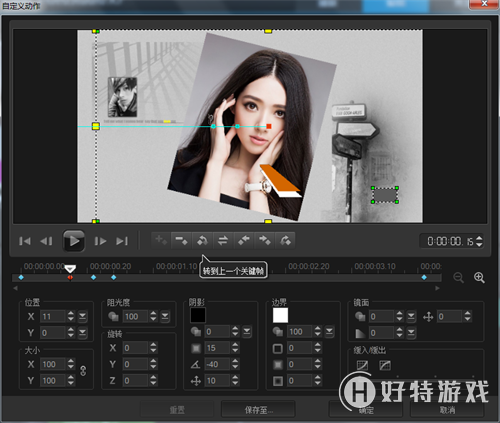
图片17
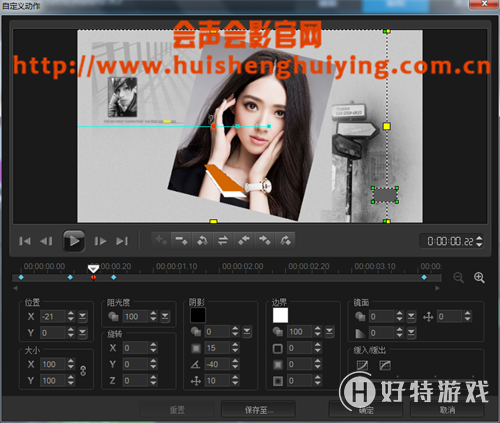
图片18
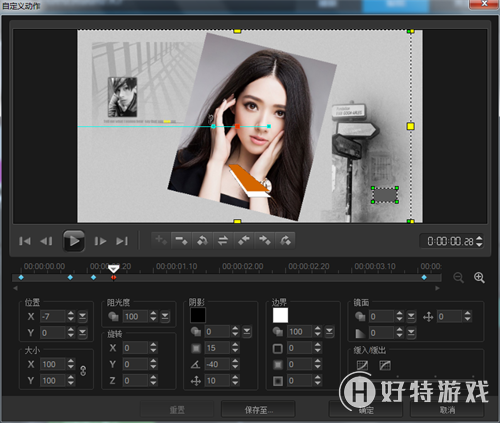
图片19
10.覆叠轨4上插入图20所示的素材,给素材加上修剪滤镜,点击自定义自定义滤镜。第一帧将宽度该为0,如图21所示;在01:10设置第二帧,宽度修改为100,如图22所示;复制第二帧到最后一帧然后点击确定。

图片20

图片21

图片22
11.覆叠轨3插入图23所示素材,右击设置自定义动作。第一帧将位置X轴数值改为131,如图24所示;在00:11设置第二帧,位置X轴数值改为-5,如图25所示;在00:17设置第三帧,X轴数值改为21,如图26所示;在00:23设置第三帧,X轴数值改为11,如图27所示;复制第四帧到最后一帧点击确定。

图片23
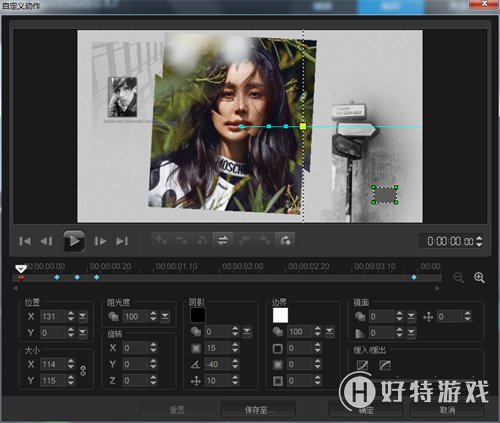
图片24
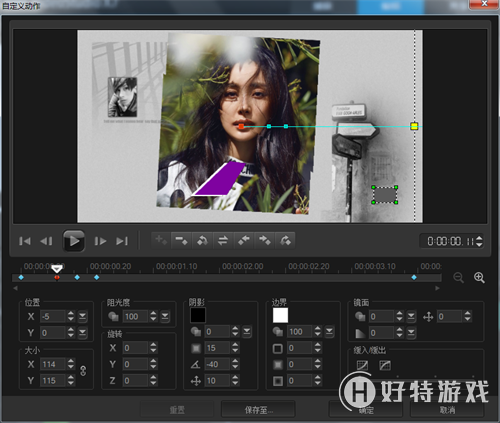
图片25
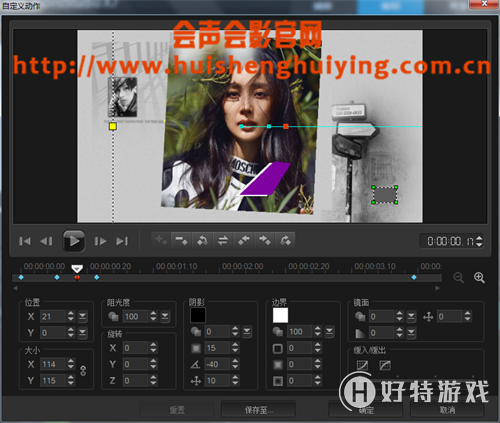
图片26

图片27
12.覆叠轨4上插入图28所示的素材,给素材加上修剪滤镜,设置自定义滤镜。第一帧将宽度改为0,如图29所示;在01:10设置第二帧,宽度调整为100,如图30所示;复制第二帧到最后一帧,然后点击确定。

图片28

图片29
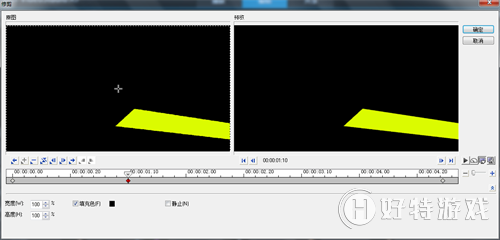
图片30
13.后面的素材设置参考9至12点。
14.最后在音乐轨上给素材加上音乐。
小编推荐阅读| 会声会影教程大全 | |||
| 会声会影历史版本下载大全 | 会声会影案例教程大全 | 会声会影X10教程大全 | 会声会影X9教程大全 |
| 会声会影x8教程大全 | 会声会影X7案例教程大全 | 会声会影2018教程大全 | 会声会影X5教程大全 |